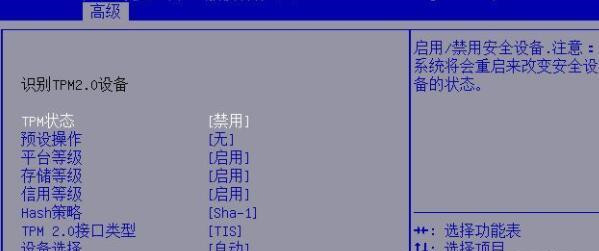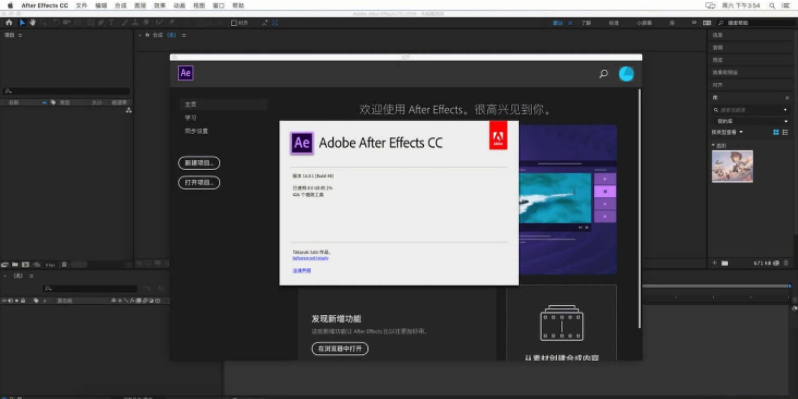Win11 22H2怎么启用桌面贴纸Desktop Stickers?下载
Win11系统新增加了很多的功能,但是在默认情况中可能是隐藏的,例如Desktop Stickers,有些用户想要开启该功能,但是又不知道应该怎么操作,针对这一问题,知识兔带来了详细的开启教程,分享给大家,感兴趣的用户继续看下去吧。
Win11 22H2怎么启用桌面贴纸Desktop Stickers?
1、按击 Win+R 组合键,并输入“regedit”进入注册表。
2、知识兔将以下路径复制并粘贴到注册表编辑器的地址栏中:HKEY_LOCAL_MACHINE\SOFTWARE\Microsoft\PolicyManager\current\device。
3、右键单击 device 目录并选择新建 > 项(key)。

4、重命名这个项为“Stickers”。

5、右键注册表右侧的空白区域,知识兔选择新建 > DWORD (32 位) 值。

6、知识兔将其重命名为“EnableStickers”。
7、打开“EnableStickers”值,然后知识兔将数值数据更改为“1”,知识兔点击 OK 保存更改。
8、重启电脑。
如何添加、编辑和删除 Desktop Stickers?
1、在桌面任意空白位置右键,然后知识兔选择“Add or edit stickers”。

或者还有一种打开方式:使用 Win + I,转到个性化 > 背景,然后知识兔单击添加贴纸。

2、Windows 11 就会打开 Stickers 编辑器,用户可以滚动查看支持的贴纸,或者使用关键词来搜索。

3、知识兔点击你要添加的贴纸,它就会出现在桌面上。现在你可以点击贴纸,调整尺寸。

4、用户可以根据需要添加尽可能多的贴纸。
5、想要删除贴纸,选中之后点击贴纸下方的删除图标就可以了。

6、想要离开贴纸编辑器,只要添加屏幕顶部的“X”就可以了。
如何禁用 Desktop Stickers?
1、通过 Win+R 输入“regedit”进入注册表。
2、访问 HKEY_LOCAL_MACHINE\SOFTWARE\Microsoft\PolicyManager\current\device\Stickers。
3、打开“EnableStickers”,将其数值数据更改为“0”,或者用户也可以删除该值。
4、重启电脑部署该调整。
值得注意的是,在禁用 Desktop Stickers 功能之后,Windows 11 桌面现有的贴纸并不会移除。因此用户需要禁用该功能之前需要先将这些贴纸从桌面移除掉。
下载仅供下载体验和测试学习,不得商用和正当使用。

![PICS3D 2020破解版[免加密]_Crosslight PICS3D 2020(含破解补丁)](/d/p156/2-220420222641552.jpg)